1 **軟件包下載**
**打開菜單,點擊我的文檔**
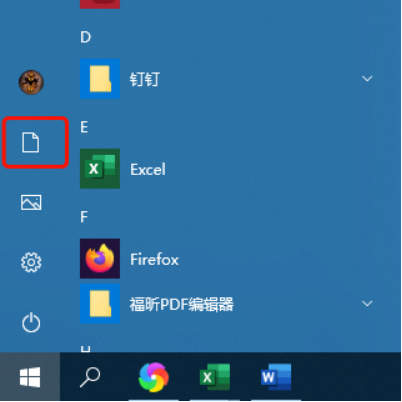
**在地址欄輸入: \\192.168.1.9**
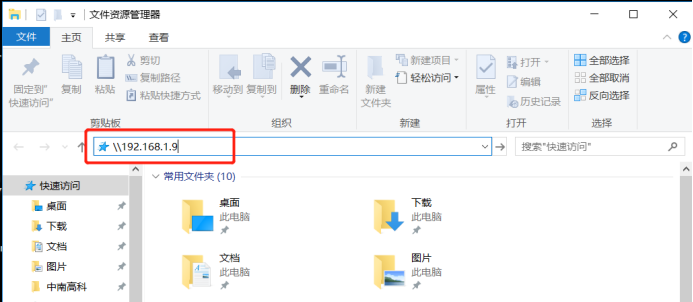
**彈出窗口輸入everyone后點擊確認(無密碼)**
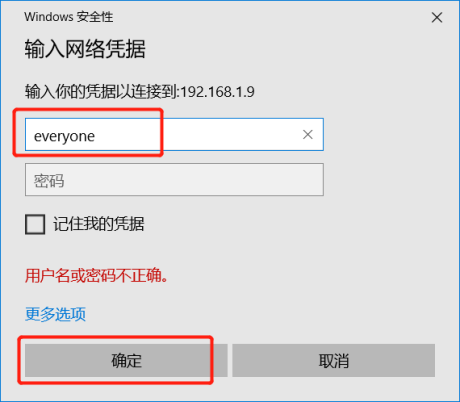
**依次進入->share文件夾->folder文件夾**
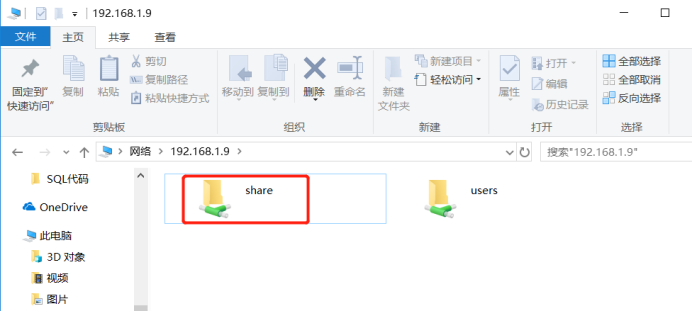
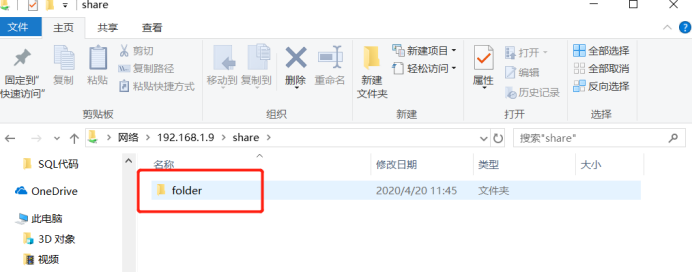
**打開高科5號樓打印機文件夾,復制對應版本驅動至本地**
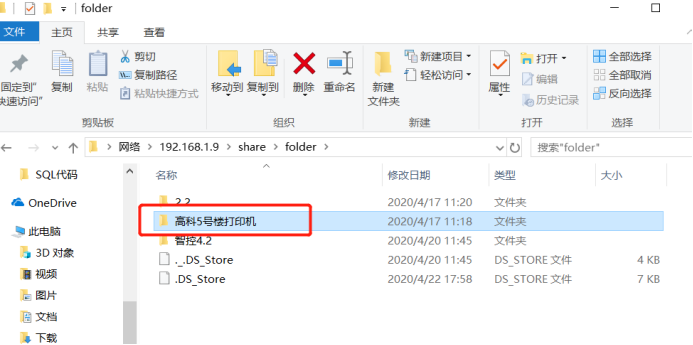
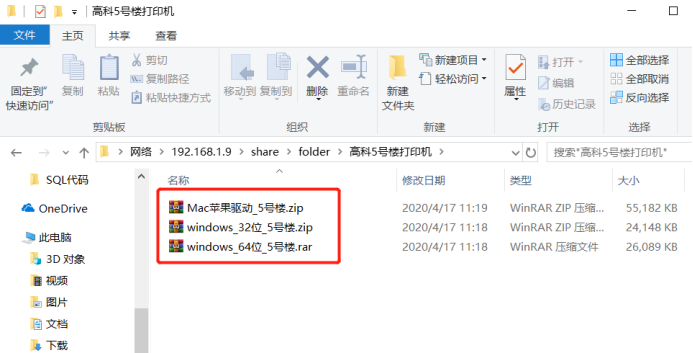
然后根據自己系統版本需要、下載對應的打印機驅動
2 **安裝**
2.1 Windows安裝
2.1.1 將下載好的軟件包進行解壓如下

點擊Setup準備開始安裝驅動。

選擇是 下一步

這邊要注意、該步驟有標準和自定義步驟
A、 如果電腦是插網線狀態選擇標準模式(也可以選擇自定義模式)、建議插網線選擇標準模式安裝、相對簡單。
B、 如果電腦是連接無線只能選擇自定義模式安裝。
2.1.2 標準模式安裝

同時勾中標準還有重新激活兩個選項、下一步
默認選擇下一步、

進入到打印機選擇界面、

如果電腦IPv4設備標簽下出現如下信息、選擇一個比較靠近辦公區域的打印機直接下一步
如果該標簽下面沒有打印機信息調過該步驟直接下一步
如果IPv4設備標簽下面沒有打印機信息、選擇WSD設備信息標簽查看如下

選擇一個比較靠近辦公區域的打印機直接下一步
注意:兩臺打印機建議只選擇一臺驅動進行安裝
出現該界面、直接點擊開始安裝

稍等片刻

出現安裝已完成界面、直接點擊退出即可、不需要重啟電腦

隨便打開一個文檔、打印機選項里面出現高科新辦公室字樣表示打印機驅動安裝成功、此時已經能夠正常使用打印機進行工作。

2.1.3 打印屬性設置
打印彈窗中點擊屬性按鈕

色彩模式選擇黑白

標準模式下安裝步驟全部完成。
2.1.4 自定義模式安裝
選擇自定義模式、下一步

選擇添加新打印機、下一步

選擇 C5535/5540選項、下一步

點擊添加端口按鈕

選擇TCP/IP Port字樣、點擊確定

彈出該窗口、下一步

注意:
如果是想選擇西側打印機、這邊輸入 192.168.1.10
如果是想選擇東側打印機、這邊輸入 192.168.1.9
該步驟、我選擇東側打印機、輸入 192.168.1.9 、如下、直接下一步

彈出該窗口、表示添加成功、點擊完成

點擊完成之后、自動跳回上層界面、此時、所有的打印機信息都已經自動載入。
這邊可以自定義打印機名稱、以便于后期方便選擇、都設置好了
直接下一步

點擊開始進行安裝

稍等片刻

提示安裝成功、取消勾選立即重啟計算機、直接退出。

選擇任意文檔進行打印、選擇打印機、會發現、此時已經可以選擇自定義高科東側打印機進行打印了。
注:最好不要同時安裝兩側打印機、可能會出現沖突問題

2.1.5 打印機設置
打印頁面、點擊屬性

彈出如下窗口、選擇色彩模式為黑色

點擊確認、到此時、自定義模式所有設置都已經完成
3 **打印機其他設置,用于刷卡打印**
**3.1 右擊高科打印機,點擊打印機屬性。**
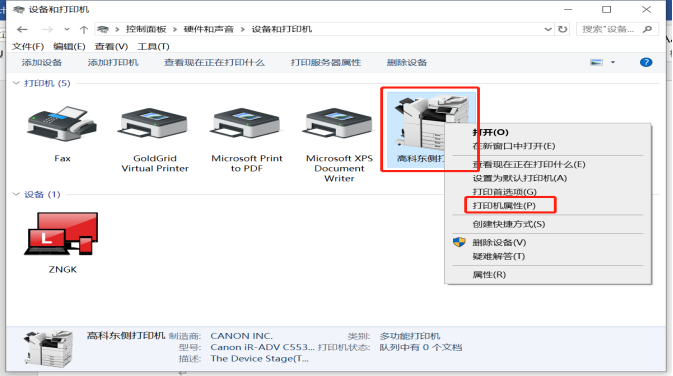
**3.2 選擇設備設置頁簽,點擊設置**
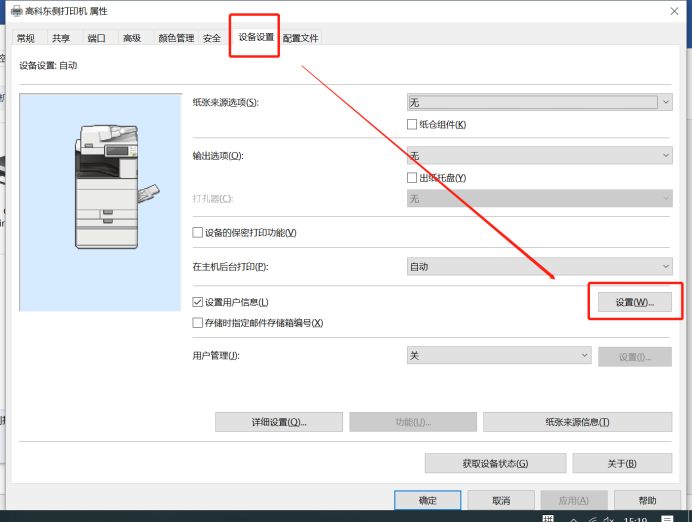
**3.3 修改用戶名為本人工號,完成后點擊確認。**
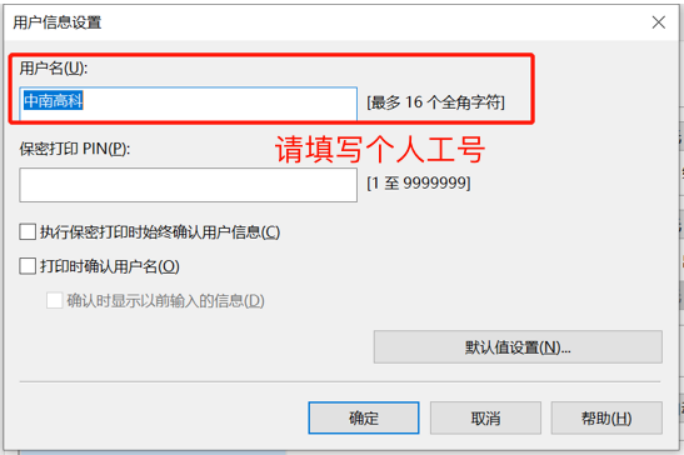
**3.4 更改用戶管理選項為關,完成后點擊確認。**
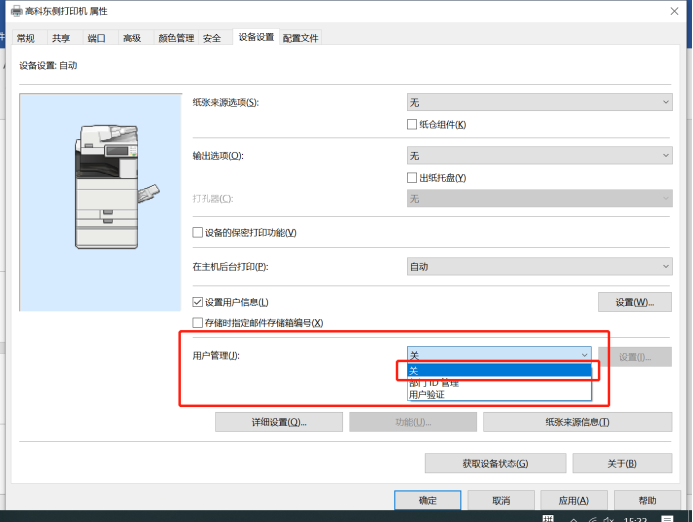
**5、安裝智控打印機處理器,解壓智控處理器安裝文件,**可直接雙擊安裝下放文件****
**5.1、安裝指引**
**5.1.1、**
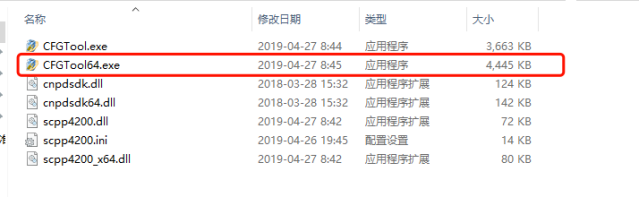
**5.1.2、選擇安裝打印機處理器,點擊下一步**
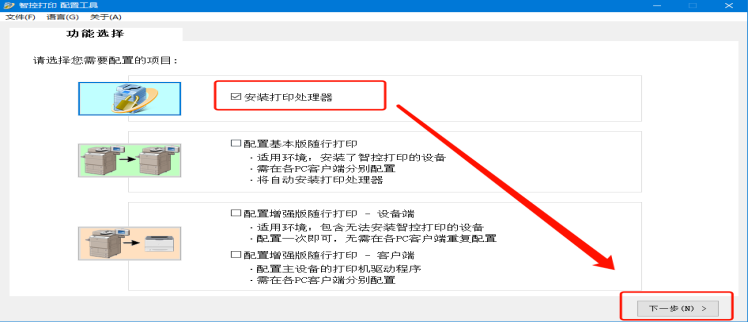
**5.1.3、點擊執行**
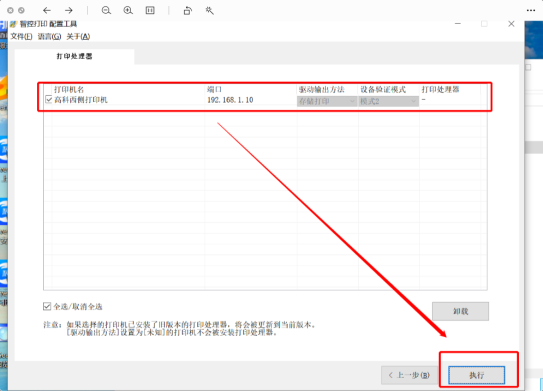
**5.1.4、點擊確定后關閉配置工具**
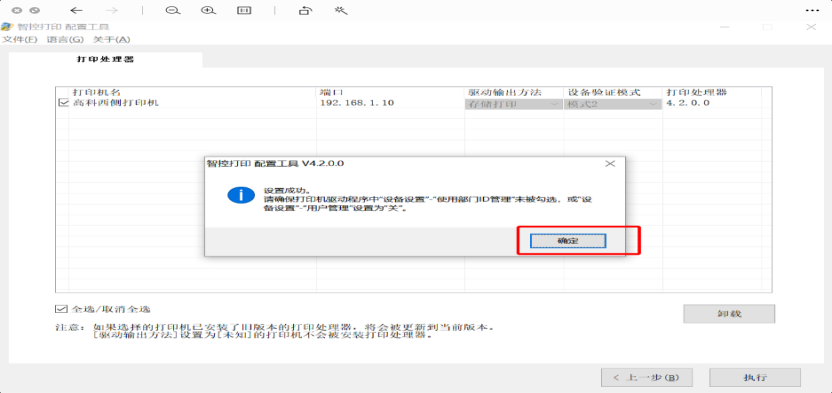
****完成****
